Ustawienia aplikacji
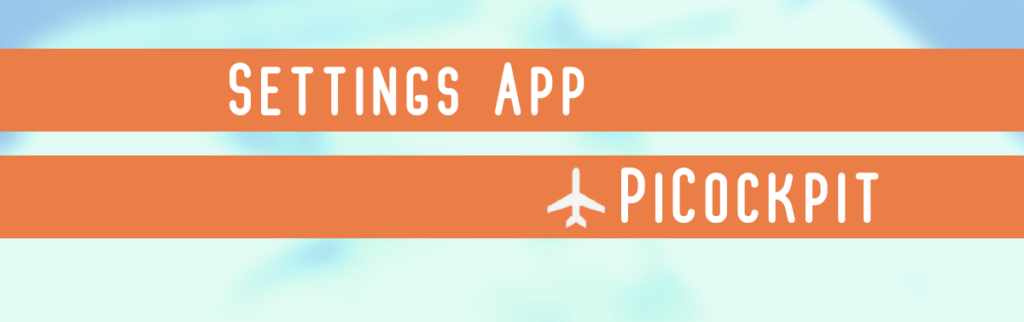
Korzystając z naszej aplikacji Ustawienia, można skonfigurować Raspberry Pi.
Aplikacja Ustawienia umożliwia zmianę konfiguracji za pomocą 9 oddzielnych modułów:
- But
- Demony
- Urządzenia
- Wentylator
- Poświadczenia AP
- System plików
- Lokalizacja
- Sieć
- X11
Tutaj omówimy wszystkie 9 tych modułów i ich działanie.
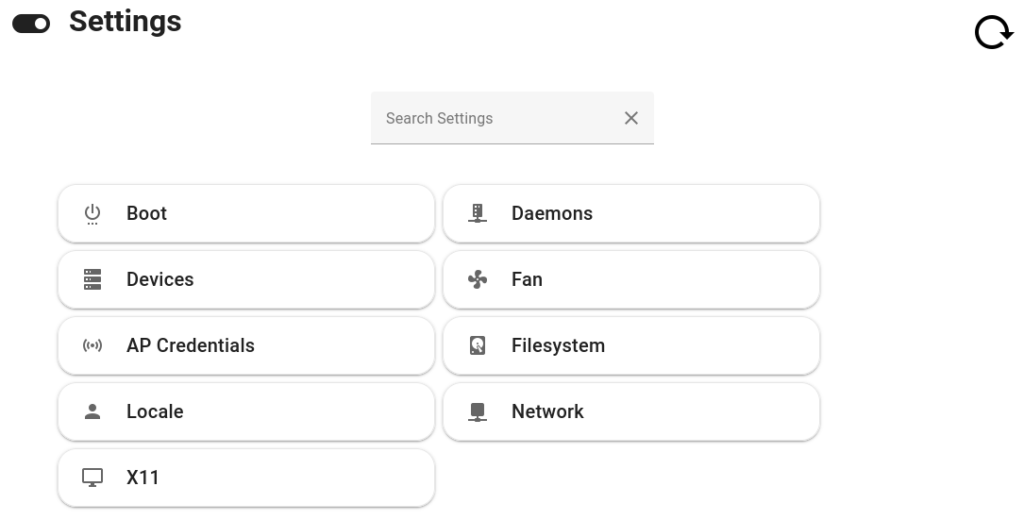
Należy pamiętać, że Raspberry Pi musi być włączone i podłączone do interfejsu internetowego, aby aplikacja Settings działała.
But
Moduł Boot pozwala na konfigurację rozruchu, a także kolejności rozruchu.
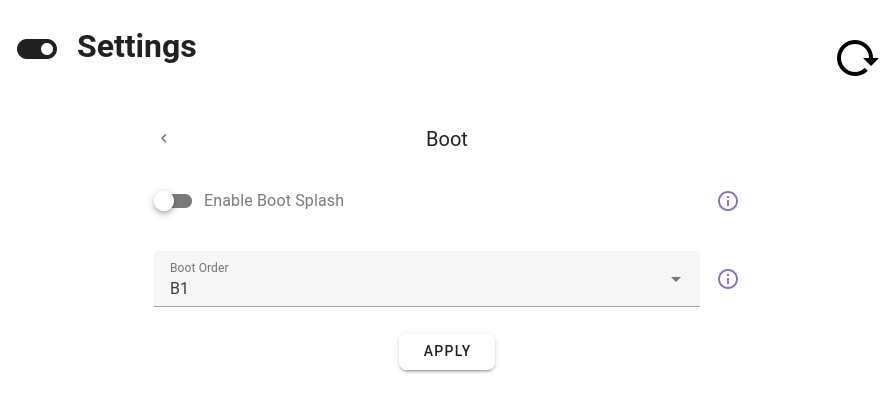
Możesz włączyć Boot Splash, który wyświetli ekran powitalny podczas uruchamiania Raspberry Pi.
Możesz także określić kolejność rozruchu lub kolejność, w jakiej Raspberry Pi ma sprawdzać różne urządzenia pamięci masowej.
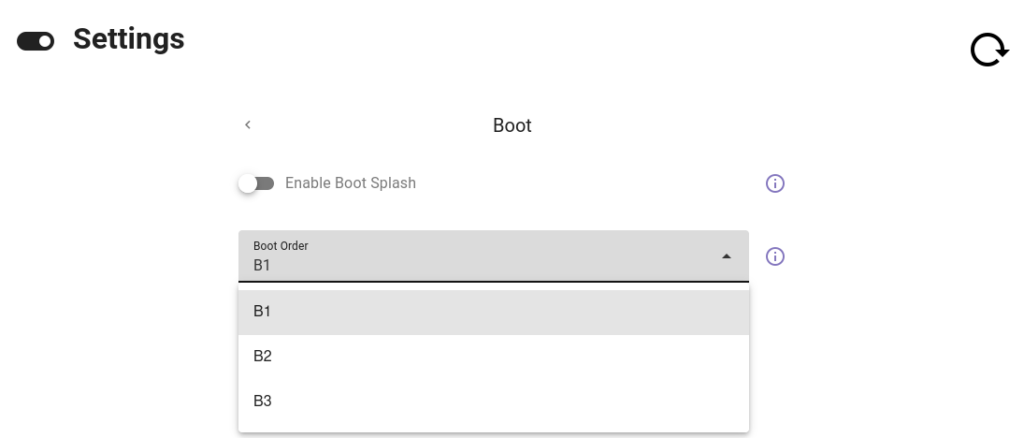
B1 odnosi się do karty SD.
B2 odnosi się do urządzenia USB.
B3 odnosi się do Network Boot.
Demony
Moduł Daemons zapewnia kontrolę nad zdalnym sterowaniem. Możesz włączyć SSH, włączyć zdalny dostęp do pinów GPIO i włączyć VNC.
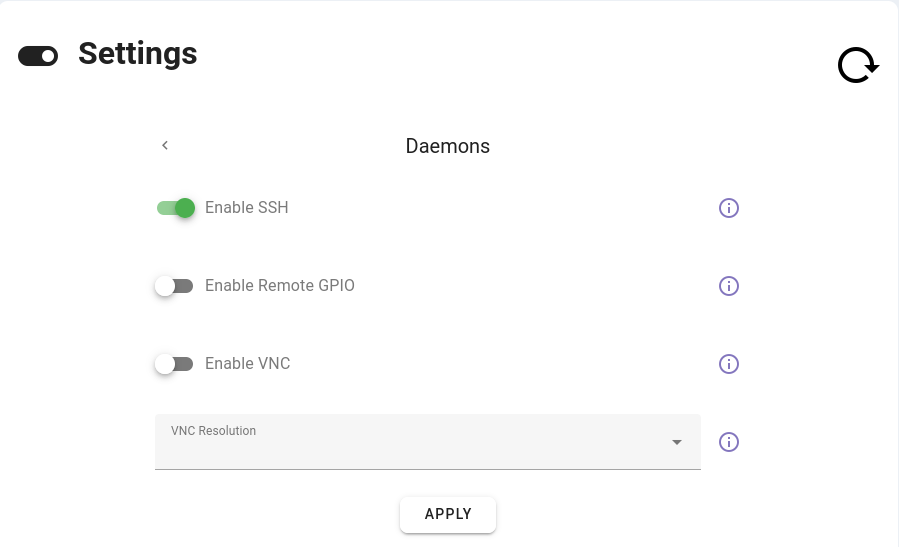
Co więcej, możesz określić, jaki rodzaj rozdzielczości VNC chcesz uzyskać.
Moduł Daemons oferuje zakres od 640×480 do 1920×1080.
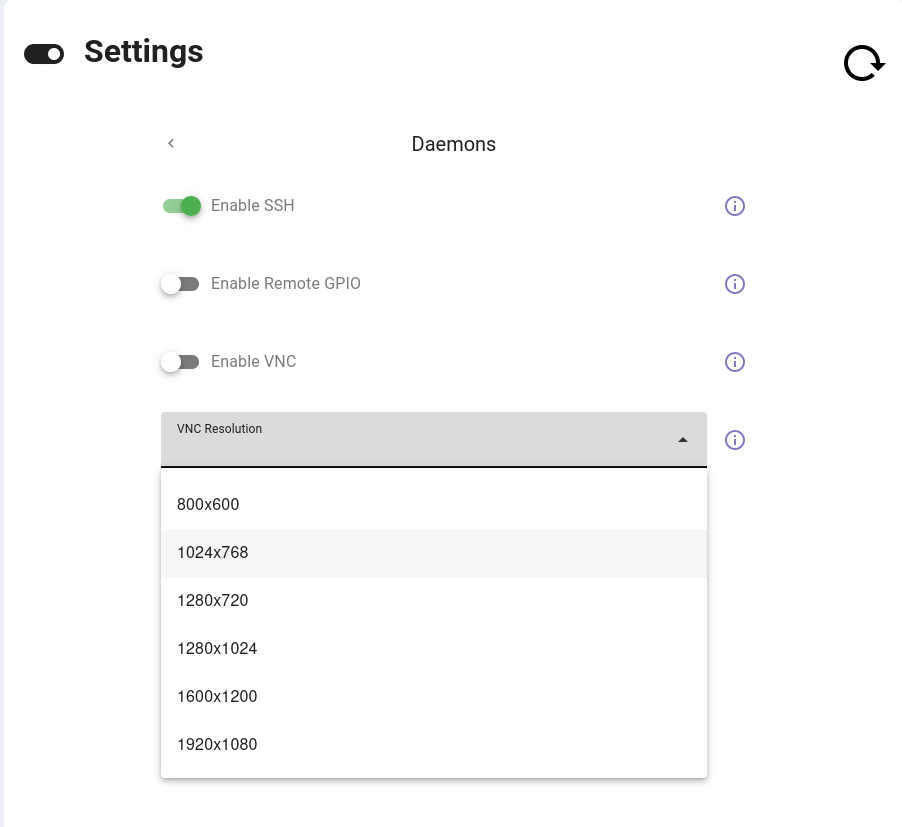
Urządzenia
Moduł Urządzenia umożliwia wykonywanie szeregu zadań związanych z różnymi ustawieniami sprzętowymi:
- Włącz kamerę
- Włącz wyjście kompozytowe
- Włącz Overscan wyświetlacza
- Włącz I2C
- Włącz 1-Wire
- Włącz SPI
- Zmiana ilości pamięci współdzielonej przydzielonej do GPU
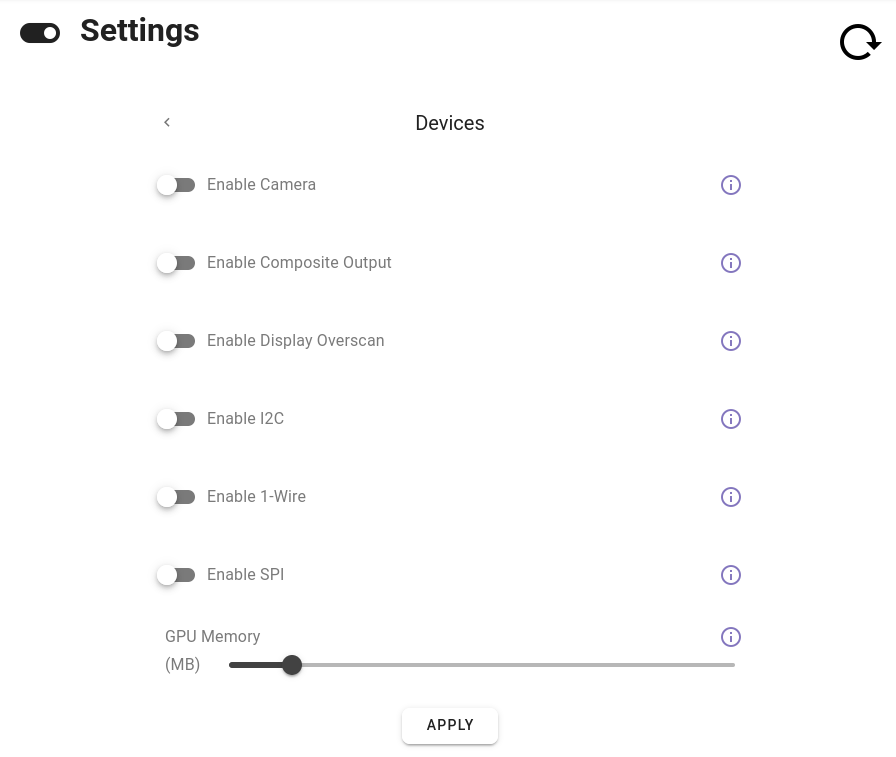
Przejdźmy przez nie jeden po drugim.
Włącz kamerę: Jeśli masz kompatybilną kamerę podłączoną do Raspberry Pi, możesz włączyć interfejs kamery. Umożliwi to przechwytywanie obrazów lub wideo.
Włącz wyjście kompozytowe: Kompozytowe wyjście wideo łączy wszystkie informacje wideo w jeden sygnał. Może to być przydatne w przypadku podłączenia Raspberry Pi do monitora obsługującego wejście kompozytowe.
Włącz funkcję Display Overscan: Niektóre monitory obcinają krawędzie wyświetlacza. Funkcja Display overscan dostosowuje obszar wyświetlania, aby zapewnić widoczność całego obrazu.
Włącz I2C: Po włączeniu I2C, Raspberry Pi może komunikować się z urządzeniami kompatybilnymi z I2C, takimi jak czujniki i wyświetlacze. Mamy artykuł wyjaśniający interfejs I2C tutaj.
Włącz 1-Wire: 1-Wire to protokół komunikacyjny, który umożliwia urządzeniom komunikację za pośrednictwem pojedynczego przewodu. Po włączeniu 1-Wire, Raspberry Pi będzie w stanie komunikować się z czujnikami lub urządzeniami pamięci podłączonymi do magistrali 1-Wire.
Włącz SPI: Po włączeniu SPI, Raspberry Pi może komunikować się z urządzeniami kompatybilnymi z SPI, takimi jak czujniki i wyświetlacze. Mamy artykuł wyjaśniający interfejs SPI tutaj.
Pamięć GPU: Moduł ten pozwala określić, ile pamięci współdzielonej (w MB) Raspberry Pi ma przydzielić procesorowi graficznemu. Zakres wynosi od 50 MB do 256 MB.
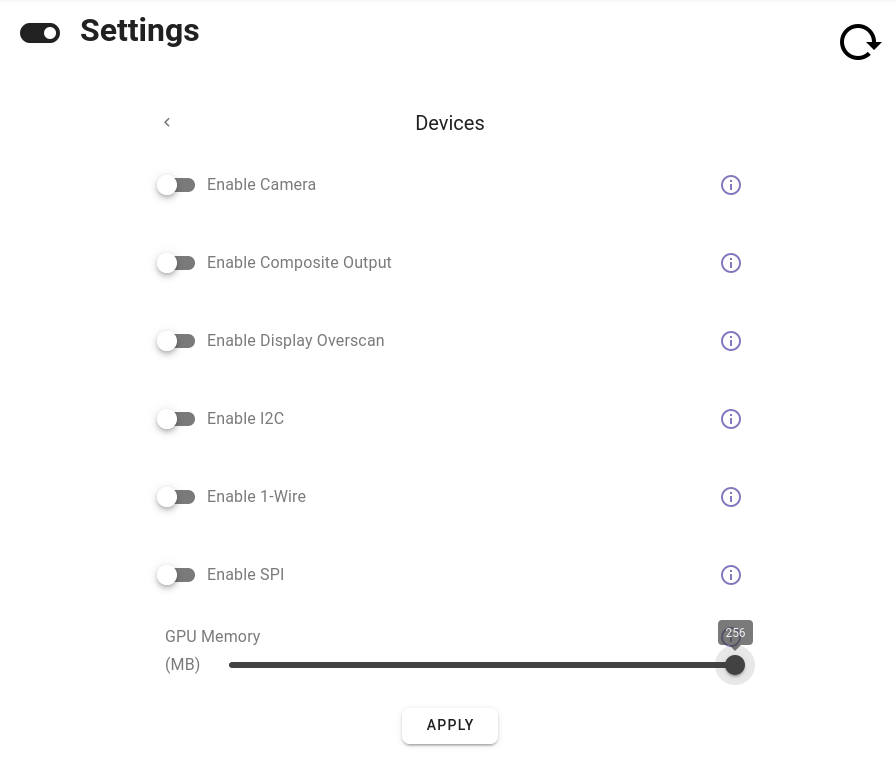
Wentylator
Moduł wentylatora umożliwia włączenie wentylatora, ustawienie pinu GPIO, do którego jest podłączony, oraz określenie progu, przy którym będzie działał.
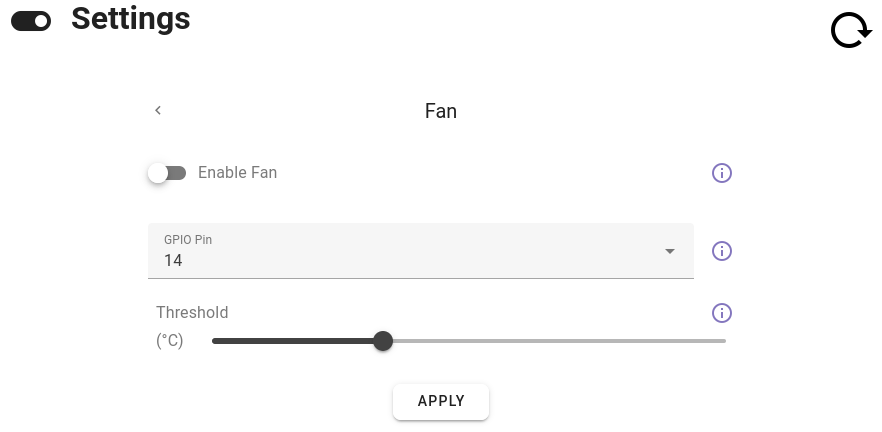
Zakres wartości progowych wynosi od 60° do 120° Celsjusza.
Poświadczenia AP
Moduł AP Credentials kontroluje punkt dostępu Wi-Fi Raspberry Pi. Możesz wybrać sieć i wpisać hasło.
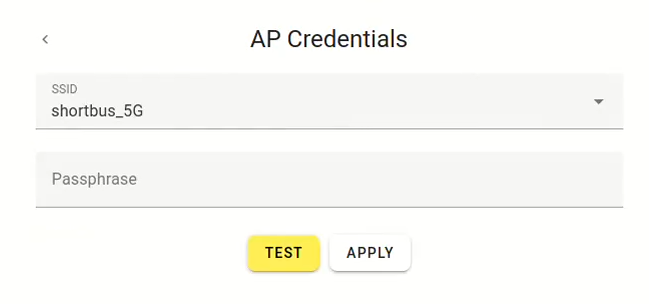
System plików
Moduł Filesystem umożliwia konfigurację nakładki systemu plików.
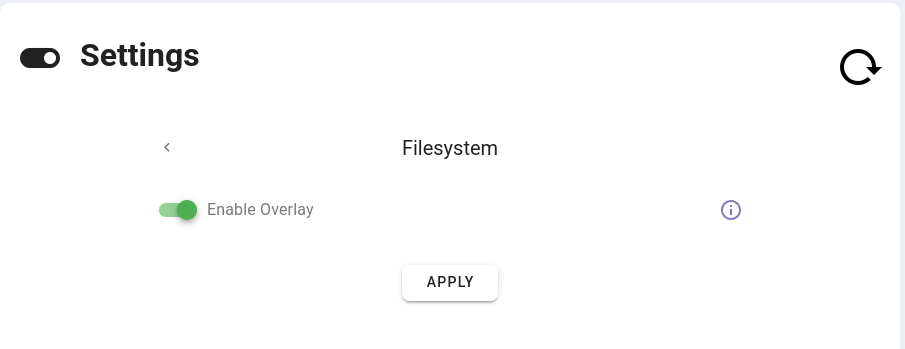
Po włączeniu nakładki podstawowy system plików (zawierający wszystkie podstawowe pliki systemu operacyjnego) pozostaje tylko do odczytu.
Jest to ważne dla integralności i stabilności systemu. Powinieneś wyłączać nakładkę systemu plików tylko wtedy, gdy wiesz, co robisz.
Lokalizacja
Moduł Locale pozwala skonfigurować język, strefę czasową i preferencje klawiatury.
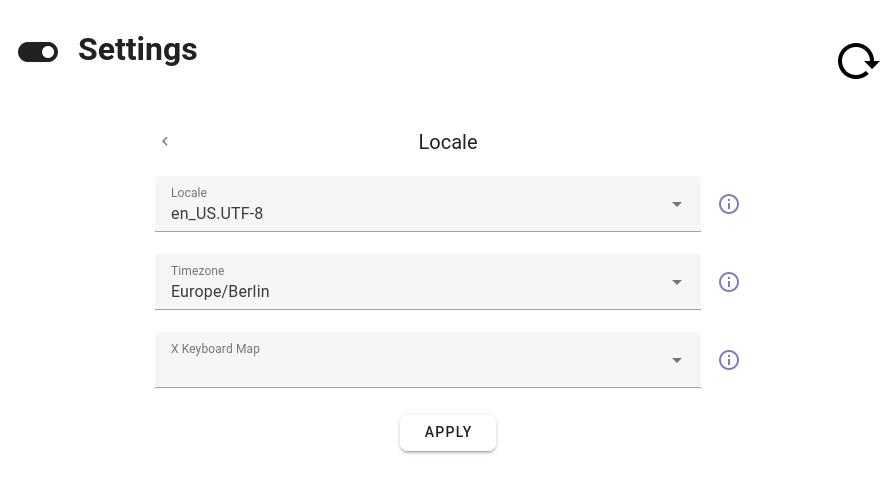
Sieć
Moduł Network umożliwia zmianę nazwy hosta Raspberry Pi.
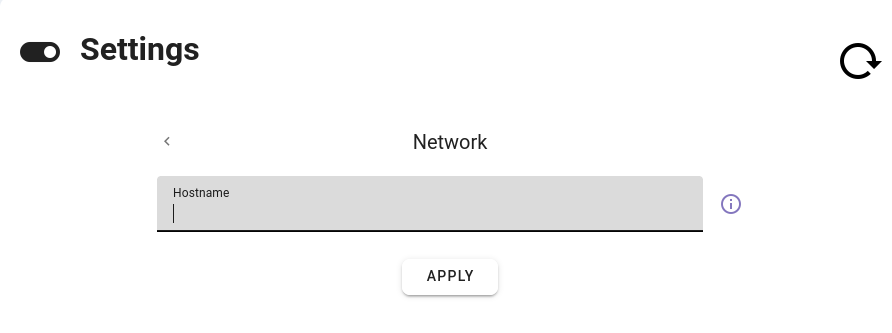
X11
Moduł X11 umożliwia włączenie funkcji X11 Blanking.
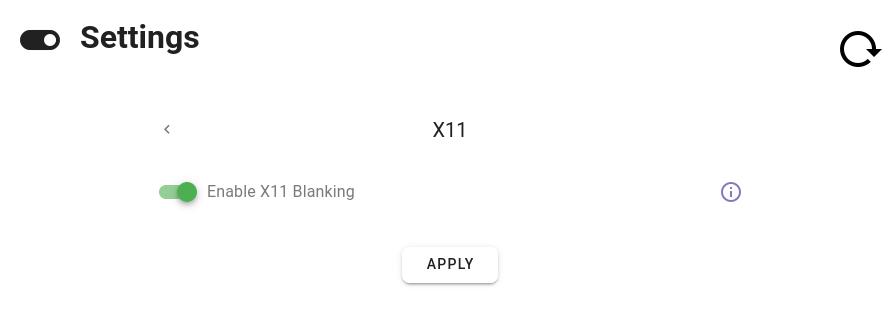
Włączenie funkcji X11 Blanking pozwala skonfigurować system okien X tak, aby wyłączał wyświetlacz po okresie bezczynności.
Wniosek
Jeśli masz jakieś pytania lub napotkasz jakiekolwiek problemy, nie wahaj się skontaktować z nami w sprawie tego, jak sprawić, by aplikacja Settings działała z Twoim Raspberry Pi!